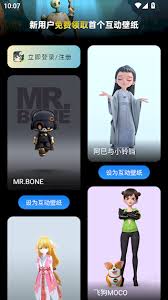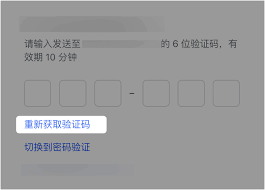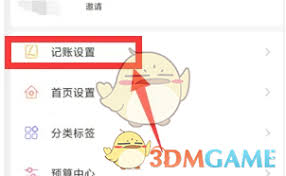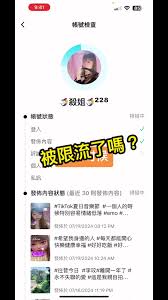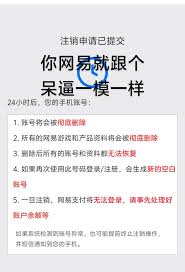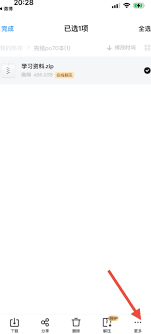导读: 在使用ps2020进行创作时,新建画布是第一步,也是非常关键的一步。下面就来详细介绍一下怎样在ps2020中新建画布。打开ps2020软件双击桌面上的ps2020图标,或者在开始菜单中找到adobephotoshop2020并点击打开。新建画布的操作1.进入p
在使用ps2020进行创作时,新建画布是第一步,也是非常关键的一步。下面就来详细介绍一下怎样在ps2020中新建画布。
打开ps2020软件
双击桌面上的ps2020图标,或者在开始菜单中找到adobe photoshop 2020并点击打开。
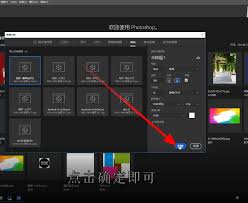
新建画布的操作
1. 进入ps2020界面后,点击菜单栏中的“文件”选项。
2. 在弹出的下拉菜单中,选择“新建”。此时会弹出“新建文档”对话框。
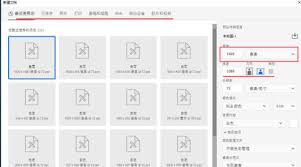
3. 在“新建文档”对话框中,可以设置画布的各种参数。
- 名称:为新建的画布命名,方便后续管理。
- 预设:ps2020提供了多种预设的画布尺寸,如a4、a3等,可根据需求选择。若预设中没有合适的,也可以自定义尺寸。
- 宽度和高度:直接输入想要的画布尺寸数值,单位可以是像素、厘米、英寸等。
- 分辨率:分辨率越高,图像越清晰,但文件也会越大。一般用于屏幕显示的图像,分辨率设置为72dpi即可;用于印刷的图像,分辨率通常设置为300dpi。
- 背景内容:有白色、背景色、透明三种选择。白色是最常用的背景;若想以当前设置的背景色作为画布背景,选择背景色;若希望画布初始为透明状态,方便后续合成等操作,就选择透明。
4. 设置好各项参数后,点击“创建”按钮,即可成功新建画布。
通过以上简单的步骤,就能在ps2020中轻松新建出符合自己需求的画布,开启精彩的图像处理之旅啦。无论是设计海报、制作插画还是处理照片,合适的画布是创作的良好开端。
上一篇:华为Pura80多少钱
下一篇:AI抖音志愿填报靠谱吗